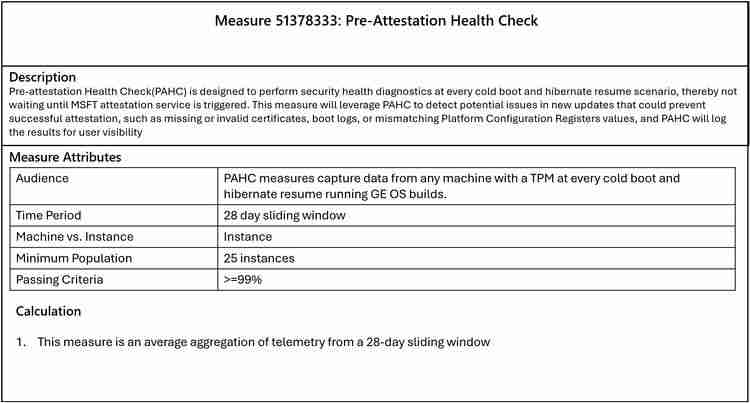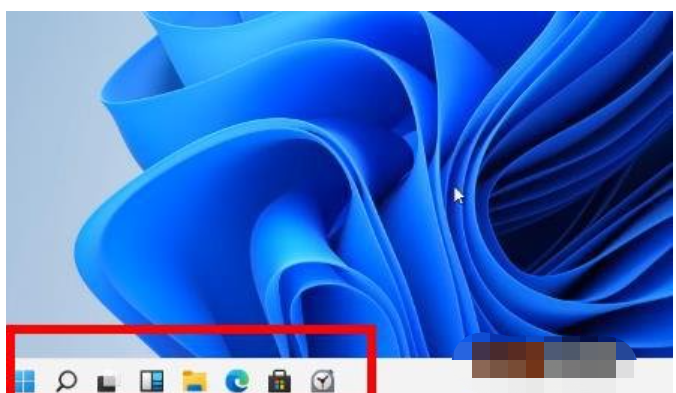win11应用磁铁怎么自定义颜色
来源:菜鸟下载 | 更新时间:2025-07-01
win11系统发布已经有一段时间了,相比win10时期常见的黑色任务栏,很多人希望尝试不同的颜色风格
win11系统发布已经有一段时间了,相比win10时期常见的黑色任务栏,很多人希望尝试不同的颜色风格。如果你也想在win11中自定义任务栏的颜色,不妨跟随下文的步骤一起操作。
如何在win11中自定义应用磁铁颜色——点击个性化设置
首先,在桌面空白处点击鼠标右键,从弹出菜单中选择“个性化”选项。
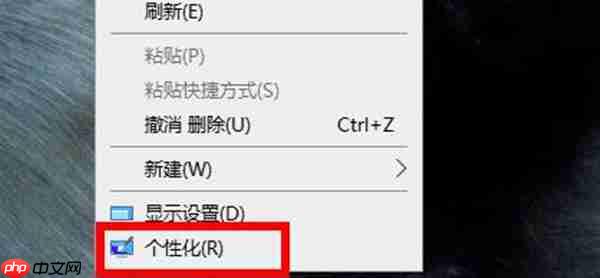
点击颜色设置
进入个性化设置页面后,在左侧功能栏中找到并点击“颜色”选项。
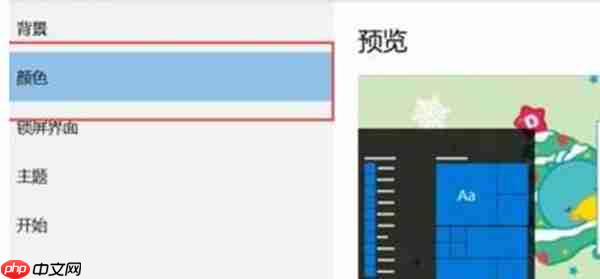
选择你喜欢的颜色
进入颜色设置界面后,你可以根据自己的喜好从调色板中选择一种颜色,系统会自动将该颜色应用到任务栏等界面元素上。

通过以上几步简单操作,你就可以轻松更改win11任务栏的颜色,让系统界面焕然一新。
菜鸟下载发布此文仅为传递信息,不代表菜鸟下载认同其观点或证实其描述。
展开
相关文章
更多>>热门游戏
更多>>热点资讯
更多>>热门排行
更多>>- 前方有妖游戏版本排行榜-前方有妖游戏合集-2023前方有妖游戏版本推荐
- 怒砍龙魂ios手游排行榜-怒砍龙魂手游大全-有什么类似怒砍龙魂的手游
- 修炼封神游戏版本排行榜-修炼封神游戏合集-2023修炼封神游戏版本推荐
- 类似玛法英雄的手游排行榜下载-有哪些好玩的类似玛法英雄的手机游戏排行榜
- 孕妈琐事题材手游排行榜下载-有哪些好玩的孕妈琐事题材手机游戏推荐
- 类似化龙天尊的游戏排行榜_有哪些类似化龙天尊的游戏
- 子星物语题材手游排行榜下载-有哪些好玩的子星物语题材手机游戏推荐
- 王者光辉手游排行-王者光辉免费版/单机版/破解版-王者光辉版本大全
- 多种热门耐玩的猫语咖啡破解版游戏下载排行榜-猫语咖啡破解版下载大全
- 龙之英雄题材手游排行榜下载-有哪些好玩的龙之英雄题材手机游戏推荐
- 2023万界神王手游排行榜-万界神王手游2023排行榜前十名下载
- 地藏最新排行榜-地藏手游免费版下载-地藏免费破解版下载